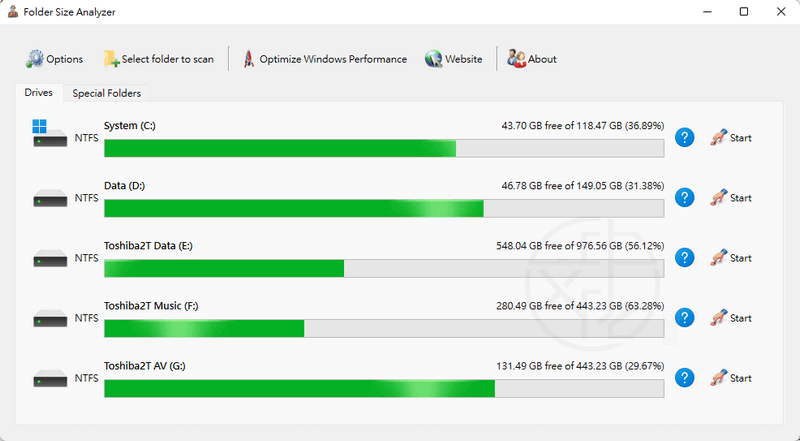最後更新時間: 2025-03-29

易數一鍵還原,是一款易數科技自主研發免費的系統備份與還原軟體。易數一鍵還原基於 DiskGenius 內核開發比 GHOST 更好用上許多。支援 EFI 架構作業系統的系統備份與還原(既支援傳統的 MBR 分區,並且同樣支援 GPT 系統磁碟分割的備份與還原);備份與還原速度極快,佔用硬碟空間小;支援增量備份與多時間點還原;支援多種還原模式,確保資料萬無一失。您是否依然還傻傻的使用 GHOST 核心的相關一鍵還原軟體呢?請將其捨棄換上比 GHOST 更好、備份還原速度更快的「易數一鍵還原」吧!
易數一鍵還原與基於 GHOST 的系統備份還原軟體的功能對照表
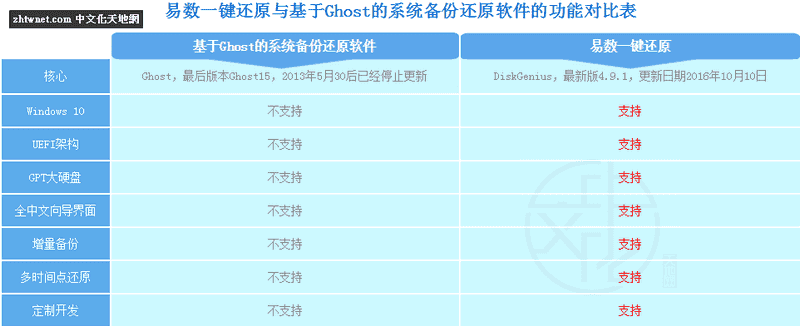
易數一鍵還原 – 比 GHOST 更好的系統備份還原軟體
■ 下載連結
易數一鍵還原 使用教學簡介:
將下載的安裝檔安裝完程式後執行桌面的可執行檔後的主畫面如下

要進行備份請按下 [備份] 按鈕,進入備份畫面。因為我不喜歡在開機時出現「易數一鍵還原啟動項」,因此我將其取消勾選,僅勾選「熱備份」。若想在開機時出現「易數一鍵還原啟動項」請勾選。
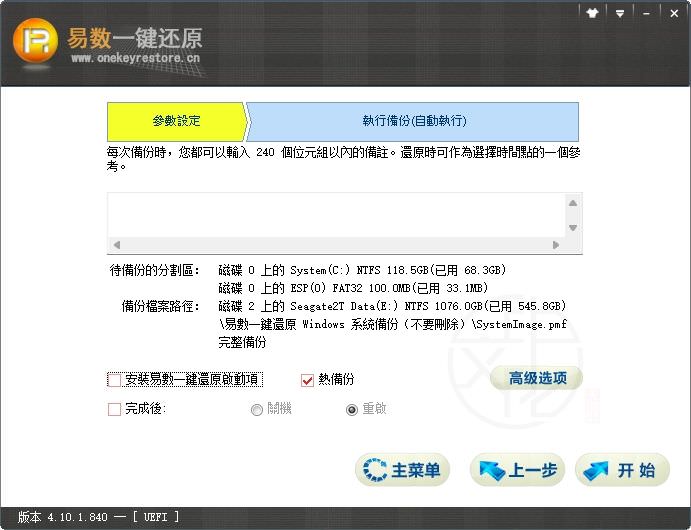
按下 [高級選項] 進階設定,一般「要備份的系統分割區」程式預設為作業系統所在分割區,所以不需變動。「將備份檔案儲存到此分割區」可以下拉選擇要備份的位置,「檔案路徑」中的簡體中文「易数一键还原 Windows 系统备份(不要删除)」改成繁體中文「易數一鍵還原 Windows 系統備份(不要刪除)」以免儲存有問題。
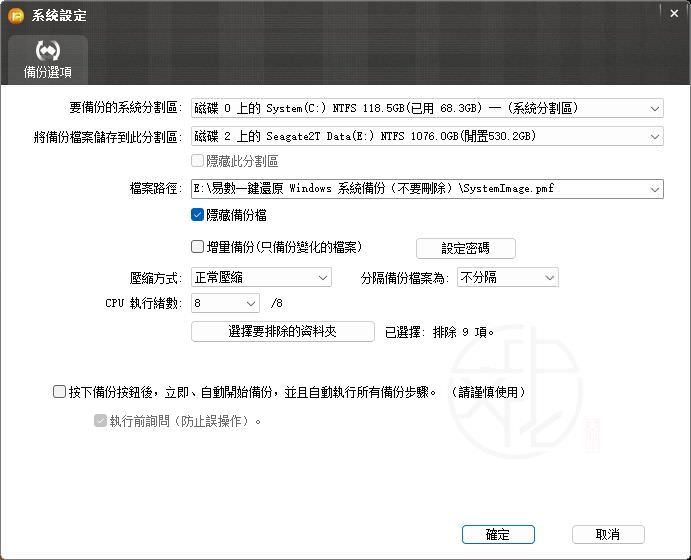
可按下 [設定密碼] 來設定密碼,供還原時使用以免誤還原。
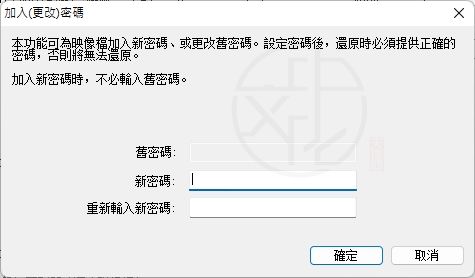
壓縮方式可下拉選擇自己想要的壓縮方式。然後按下 [確定] 返回前一畫面。
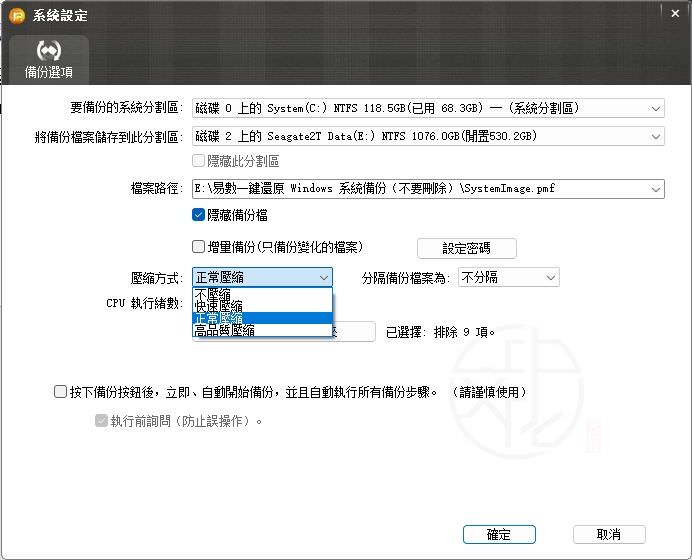
按下 [開始] 按鈕就開始進行備份動作。
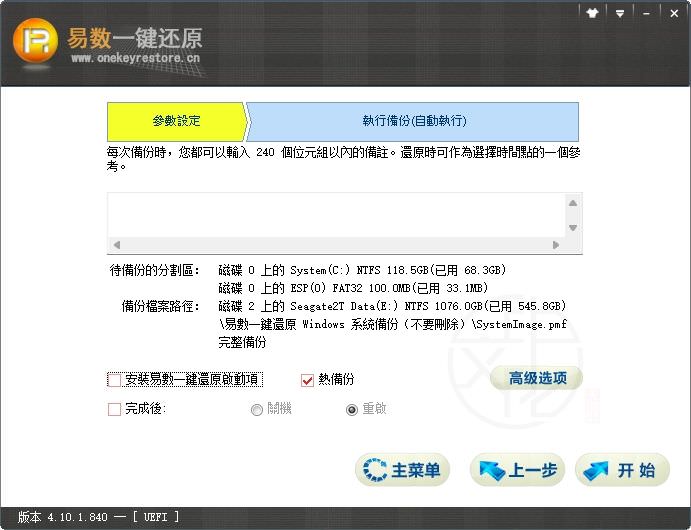
顯示備份成功完成之後按下 [完成] 完成備份。
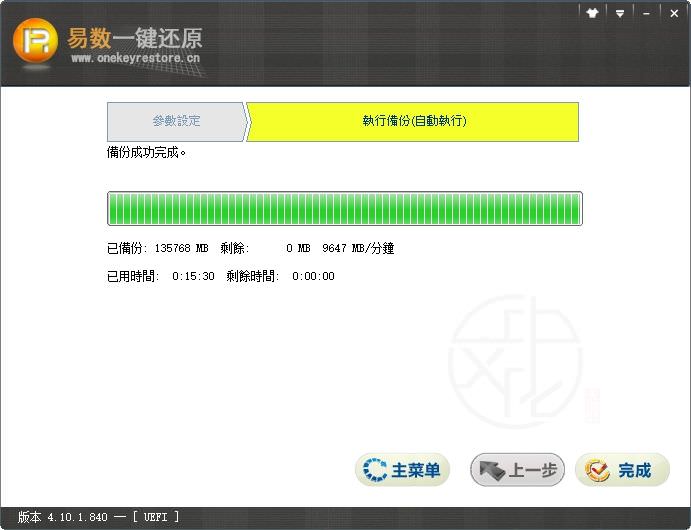
要進行還原請按下 [還原] 按鈕,進入備份畫面。一般「請選擇備份檔案」以及「請選擇還原的目標分區」都按照預設,然後再選擇要還原的時間點(如果有備份幾個時間點的話請選擇要還原的時間點),然後按下 [下一步] 繼續。
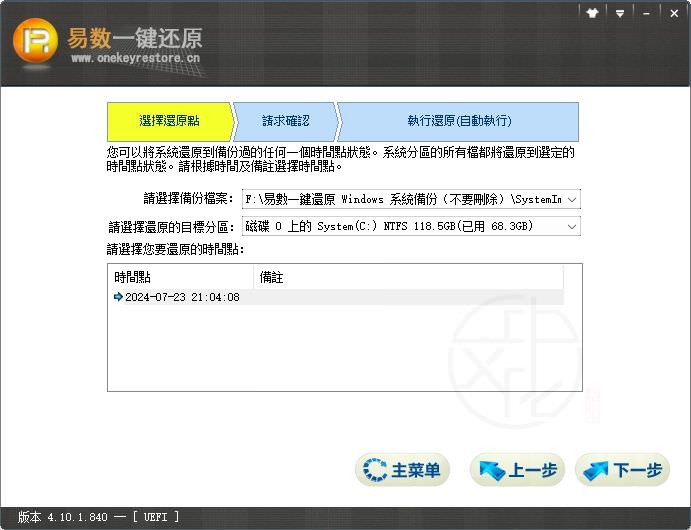
確定要還原之後,請按下 [開始] 來開始還原。也能設定還原完成後的動作為關機或重啟。
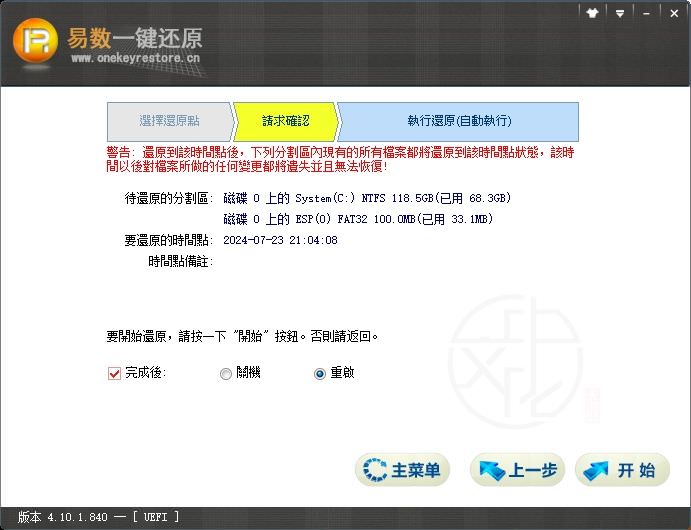
喜歡我的文章歡迎大家分享,請別忘了到 威盛電腦 粉絲專頁 按讚並在「追蹤設定」中將其設為最愛,或者每天到 中文化天地網 網站 逛逛,獲得最新的軟、硬體資訊。

![Read more about the article [更新] DiskPulse 17.5.24 – 即時磁碟變更監控工具,預防未經授權的變更](https://zhtwnet.com/wp-content/uploads/DiskPulse.png)